儲存windows10鎖屏桌布
Windows聚焦是微軟在Win10系統中新增的非常好用的功能,把這個功能開啟,開啟電腦或者鎖屏的時候就可以看到一張新的鎖屏桌布。 有時候碰到好看又非常喜歡的桌布,卻又不知道如何儲存。事實上,windows 10聚焦的桌布實際上是儲存在下面這個目錄下:
%localappdata\Packages\Microsoft.Windows.ContentDeliveryManager_cw5n1h2txyewy\LocalState\Assets\
這個目錄下面的檔案都沒有副檔名,我們把這些檔案拷貝到自己的資料夾下面,然後加上拓展名,就可以得到一張張精美的圖片。當然,一張張手工改拓展名非常不方便, 於是我用qt寫了一個小小的GUI程式來自動實現這個功能。
1. 程式實現
這個小程式的介面如下圖所示:
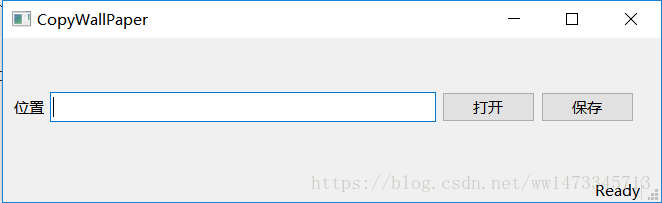
2. 程式下載
下載Release資料夾,雙擊CopyWallPaper.exe即可執行程式
3. 原始碼下載
下載CopyWallPaper資料夾,用qt creator開啟,編譯即可生成可執行檔案
4. 程式打包
原始碼編譯好之後,就可以打包了。新建一個資料夾,把第三步生成的CopyWallPaper.exe檔案拷貝到這個目錄下,在此目錄下開啟命令列,輸入
windeployqt.exe CopyWallPaper.exe
執行這條指令,會將執行程式所需要的一系列動態連結庫檔案拷貝到當前目錄下。這樣就打包完成了,雙擊CopyWallPaper.exe即可開啟程式。需要注意的是,有時候開啟 CopyWallPaper.exe會提示,缺少xxx動態連結庫,那麼這個時候就去qt安裝目錄下的bin資料夾,把相應的dll檔案拷貝到你自己新建的資料夾即可。
5. 程式優化
在這個程式裡面,我是直接把檔案加上了.jpg的字尾。事實上,圖片不一定是jpg格式,也有可能是png或者別的格式。 想要精確的知道圖片是什麼格式,有一種辦法就是讀取它的檔案頭,jpg格式的檔案頭是FFD8FF,png格式的檔案頭是89504E47。這一點有待優化。
6. 專案地址
轉載請註明來源
